Hur man konverterar RAR-fil till ZIP i Windows

Har du några RAR-filer som du vill konvertera till ZIP-filer? Lär dig hur du konverterar RAR-filer till ZIP-format.
Har du några RAR-filer som du vill konvertera till ZIP-filer? Lär dig hur du konverterar RAR-filer till ZIP.
Både RAR- och ZIP-filer är populära filformat som gör att du kan lagra filer på ett komprimerat sätt. Därför tar filerna mindre plats och kan överföras snabbt om det behövs.
När du har några RAR-filer som redan är komprimerade kanske du fortfarande vill konvertera dem till ZIP-filer av olika skäl. Läs den här artikeln för att veta hur du konverterar en RAR-fil till ZIP. Men först, låt oss gå igenom en kort diskussion om RAR- och ZIP-filer.
Innehåll
Vad är en RAR-fil?
Precis som ZIP-filer är RAR-filer också ett komprimerat arkivfilformat. Det kan också lagra en eller flera filer i komprimerat format. RAR-filer uppfanns av Eugene Roshal på 1990-talet.
Även om RAR-filer kan komprimera stora filer och mappar är de resulterande filerna ofta mindre än ZIP-filer. Därför kan du njuta av snabbare filöverföringar och minskad lagringskapacitet. För att skapa och öppna RAR-filer kan du använda programvaror som WinRAR, 7-Zip och WinZip.
RAR-filer stödjer lösenordsskydd och kan dela stora arkiv i flera volymer. Dessa funktioner gör ofta RAR till ett populärt val för att arkivera och överföra stora filer.
Vad är en ZIP-fil?
En ZIP-fil är ett populärt filformat som kan komprimera filer innan de arkiveras. Du kan omvandla vilken fil som helst (en eller flera) till en mindre fil genom att zippa. ZIP-filer uppfanns av Phil Katz och blev populära på grund av den minskade filstorleken och dess förmåga att överföras enkelt via internet.
Även när den komprimerar stora filer till en mindre storlek sker det ingen förändring i datakvalitet eller integritet. Om du har en ZIP-fil kan du extrahera dess innehåll med olika program och verktyg som det inbyggda Windows-verktyget för komprimerade mappar, WinZip, 7-Zip och WinRAR.
Hur RAR-filer och ZIP-filer skils åt
Den största skillnaden mellan RAR- och ZIP-filformat är kompressionsalgoritmen de använder. RAR-filer använder en proprietär kompressionsalgorithm utvecklad av RARLAB. Många anser att den är mer effektiv än ZIP-filens kompressionsalgoritm. Det är också anledningen till att RAR-filer ofta kan ha högre kompressionsgrader än ZIP-filer och producera mindre filer.
Dessutom stödjer RAR-filer avancerade funktioner som felåterställning och fler-volym-arkiv. Dessa kan få dig att tro att RAR-filer är mer mångsidiga än ZIP-filer i vissa situationer. Men ZIP-filer är mer kompatibla med olika applikationer och operativsystem, och du kan enkelt skapa och extrahera dessa filer utan specialiserad programvara.
Som du kan se från tabellen ovan, har båda filerna sina egna fördelar. Om du vill få den maximala kompressionsgraden och andra avancerade funktioner är RAR ett bra val. Men för att skapa filer som enkelt kan öppnas och extraheras av vilken programvara som helst och delas med andra är ZIP ett bättre val.
| Egenskaper | RAR-fil | ZIP-fil |
| Kompressionsalgoritm | Använder proprietär RAR-algoritm, ofta mer effektiv än ZIP-algoritm | Använder en standard ZIP-kompressionsalgoritm |
| Kompressionsgrad | Högre kompressionsgrad än ZIP-filer | Lägre kompressionsgrad än RAR-filer |
| Licens | Behöver proprietär programvara med begränsad gratis provperiod | Kan skapas och extraheras med gratis, öppen källkod programvara |
| Populäritet | Mindre populärt än ZIP-filer | Allmänt populärt och stöds |
| Användarvänlighet | Skapande och extrahering kräver specialiserad programvara | Inbyggt stöd i de flesta operativsystem |
| Lösenordsskydd | Stöder starkt lösenordsskydd | Lösenordsskyddsfunktion är tillgänglig |
| Felåterställning | Stöder felåterställning, kan reparera skadade arkiv | Har ingen inbyggd felåterställningsfunktion |
Topp anledningar till att konvertera RAR-fil till ZIP-format
Hur man konverterar RAR-fil till ZIP
För att konvertera en RAR-fil till en ZIP-fil kan du använda program för filkomprimering som WinRAR eller 7-Zip, eller online filkonverteringsverktyg. Processen för onlineverktyg är enkel. Du måste ladda upp RAR-filen från din dator och klicka på knappen Konvertera för att få ZIP-filen. Vissa plattformar kan också låta dig justera inställningar innan konverteringen.
Konvertera RAR till ZIP med WinRAR
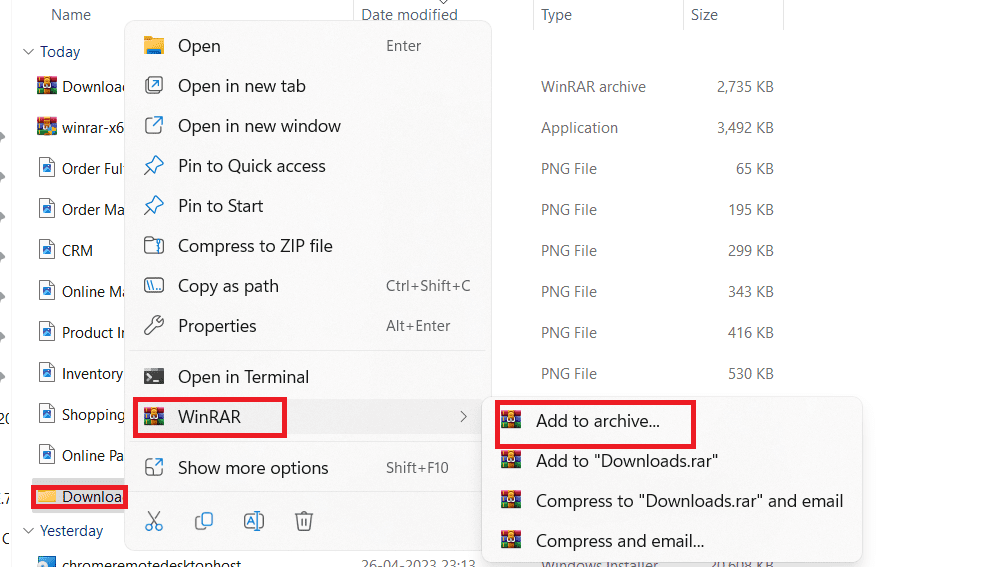
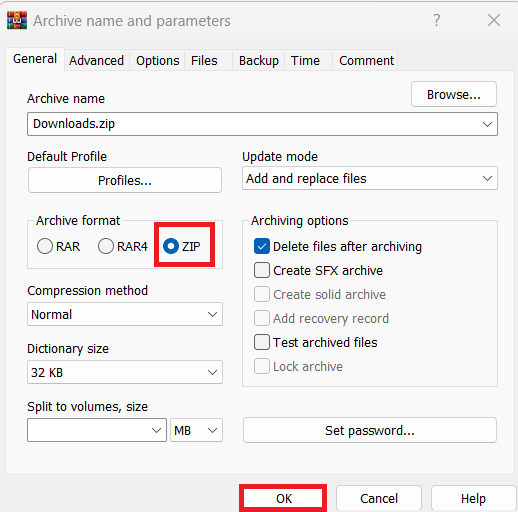
Konvertera RAR till ZIP med 7-Zip
Du kan också använda 7-Zip programvara för att konvertera RAR-filer till ZIP-filer. Detta verktyg måste också laddas ner och installeras på din dator innan du utför dessa steg:
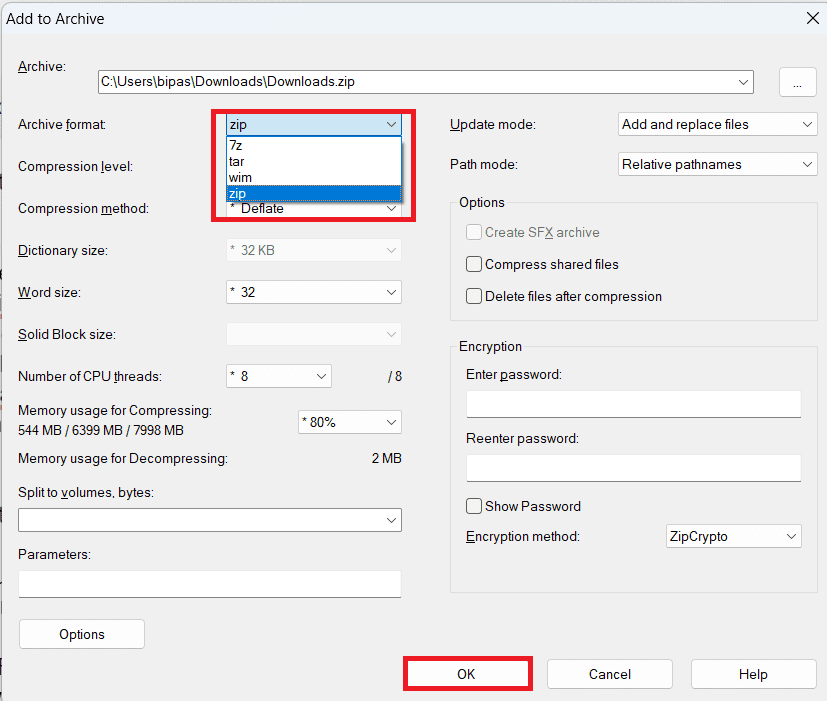
Slutsats
Om du är på väg att dela en RAR-fil kan mottagaren ha problem med att öppna den utan specialiserad programvara. Av denna anledning är det bättre att konvertera RAR till ZIP-format. I den här artikeln har jag diskuterat skillnaden mellan dessa två filformat, tillsammans med några tekniker för att konvertera RAR-filen till ZIP.
Om du känner till några andra metoder för denna filkonvertering, låt oss veta i kommentarsfältet. Om du tycker att denna guide är hjälpsam, dela den med dina vänner.
Nästa steg, hur man zippar filer på Android.
Om du letar efter ett uppfriskande alternativ till det traditionella tangentbordet på skärmen, erbjuder Samsung Galaxy S23 Ultra en utmärkt lösning. Med
Vi visar hur du ändrar markeringsfärgen för text och textfält i Adobe Reader med denna steg-för-steg guide.
För många användare bryter 24H2-uppdateringen auto HDR. Denna guide förklarar hur du kan åtgärda detta problem.
Lär dig hur du löser ett vanligt problem där skärmen blinkar i webbläsaren Google Chrome.
Undrar du hur du integrerar ChatGPT i Microsoft Word? Denna guide visar dig exakt hur du gör det med ChatGPT för Word-tillägget i 3 enkla steg.
Om LastPass misslyckas med att ansluta till sina servrar, rensa den lokala cacheminnet, uppdatera lösenordshanteraren och inaktivera dina webbläsartillägg.
Microsoft Teams stöder för närvarande inte casting av dina möten och samtal till din TV på ett inbyggt sätt. Men du kan använda en skärmspeglingsapp.
Referenser kan göra ditt dokument mycket mer användarvänligt, organiserat och tillgängligt. Denna guide lär dig hur du skapar referenser i Word.
I den här tutoren visar vi hur du ändrar standardzoominställningen i Adobe Reader.
Upptäck hur man fixar OneDrive felkod 0x8004de88 så att du kan få din molnlagring igång igen.







